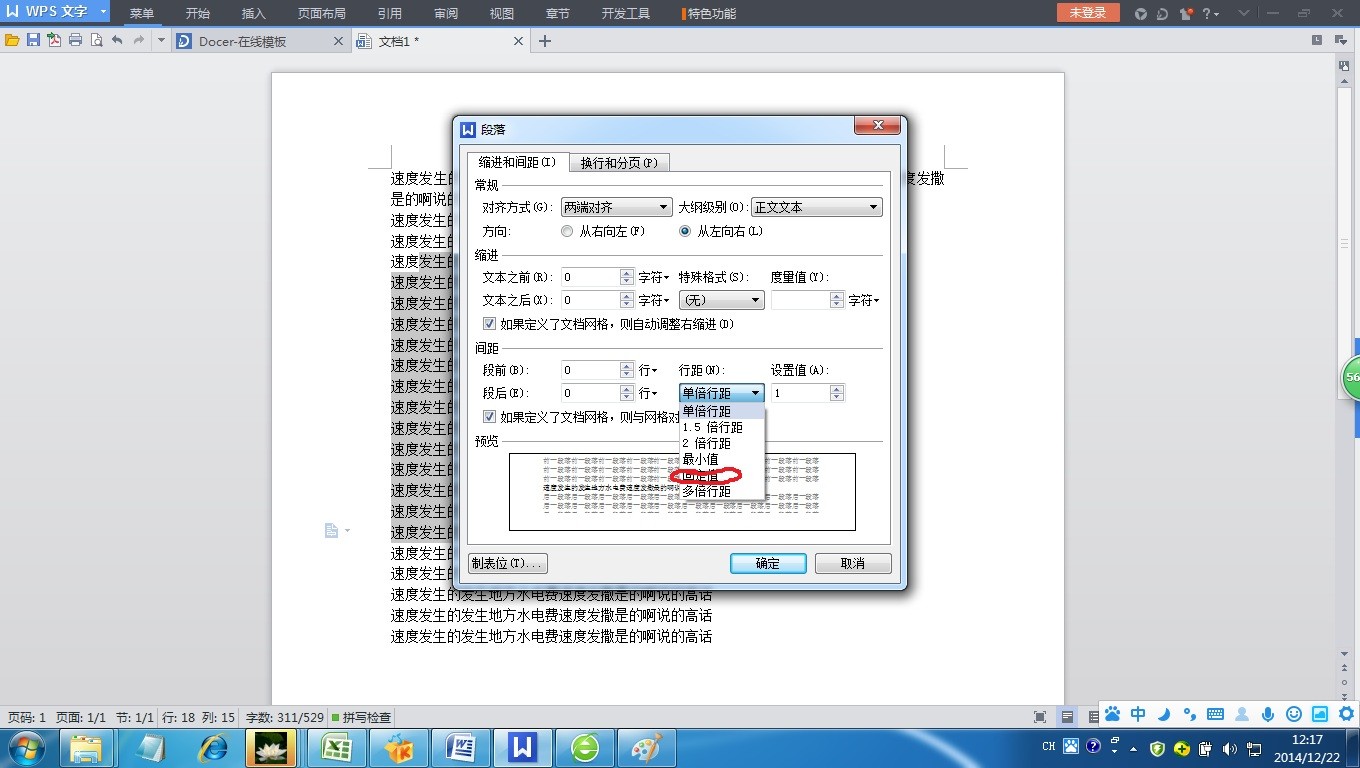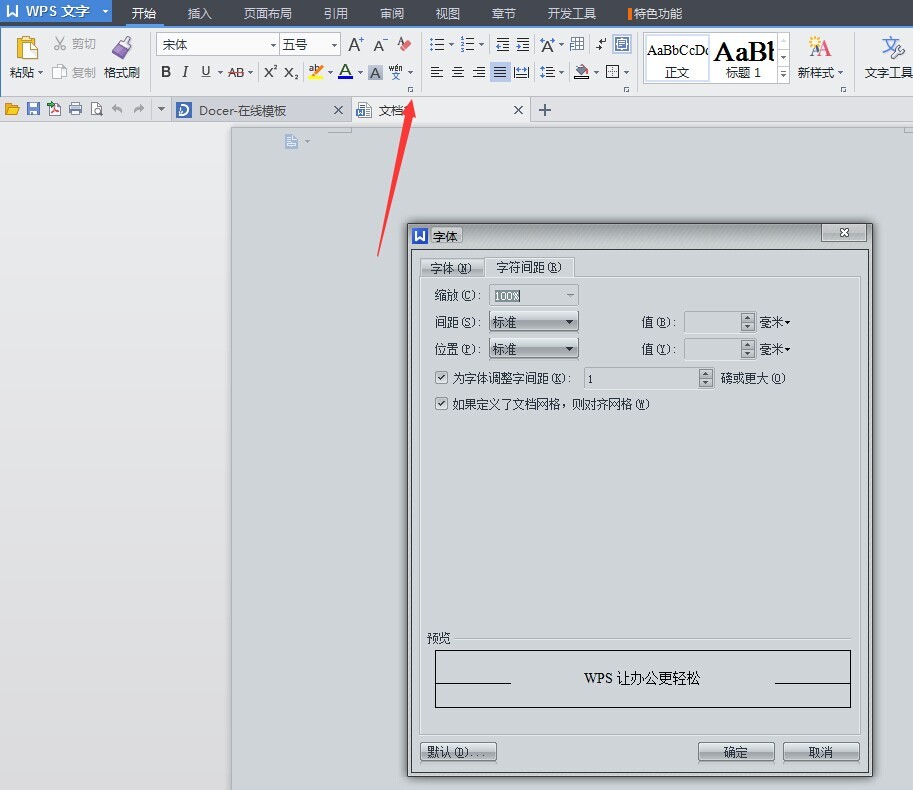8个回答
当word自动编号时,从10开始编号与正文之间会有较大的空格,无法正常删除,可以通过修改制表位调整。
方法:
鼠标右键,“段落…”,左下角按钮“制表位(T)…”,右上角“默认制表位(F)”,将当前的“2字符”改为“0字符”,直接输入0按确定即可。
====
完善一下回答,当按此方法修改后,按Tab键不方便,如何取舍,自行决定 :-)
方法:
鼠标右键,“段落…”,左下角按钮“制表位(T)…”,右上角“默认制表位(F)”,将当前的“2字符”改为“0字符”,直接输入0按确定即可。
====
完善一下回答,当按此方法修改后,按Tab键不方便,如何取舍,自行决定 :-)
点击“引用”选项卡 -
指向“目录”子选项卡,选择你的自动目录的样式 (一般来说大家都是自定义目录)-
点击“修改”框 -
选择你要修改的目录层级后,再点击新的“修改”框 -
点击左下角的“格式”框,再选择“段落 ” -
这时候的界面就是段落的设置界面啦,大家可以尽情修改字符间距和行间距了。
指向“目录”子选项卡,选择你的自动目录的样式 (一般来说大家都是自定义目录)-
点击“修改”框 -
选择你要修改的目录层级后,再点击新的“修改”框 -
点击左下角的“格式”框,再选择“段落 ” -
这时候的界面就是段落的设置界面啦,大家可以尽情修改字符间距和行间距了。